java配置环境变量的步骤-创新互联
JAVA_HOME变量设置

首先右击【计算机】进入【属性】然后选择其中的【高级系统设置】。
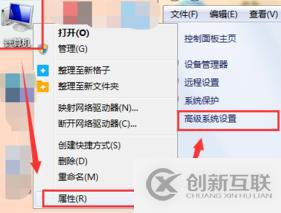
点击进入【高级】中的【环境变量】,进入环境变量编辑界面。

在下方的【系统变量】中,并不存在JAVA_HOME变量,那么我们需要点击【新建】
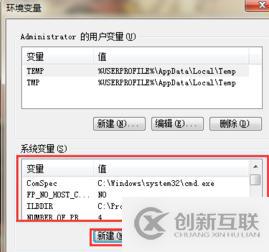
变量名输入:JAVA_HOME
变量值指的是实际的安装路径(比如小编的路径为:C:\Program Files\Java\jdk-9),最后点击确定。
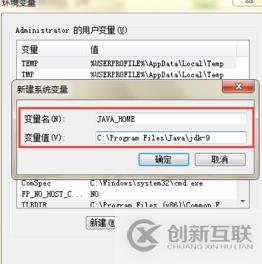
Path变量设置
同样是在【系统变量中】我们可以看到path变量已经存在,那么我们只需要点击【编辑】,进入path变量的编辑
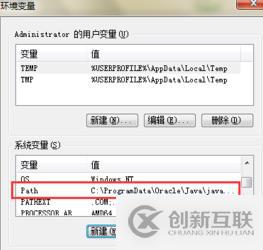
变量名不变,变量值改为【%JAVA_HOME%\bin;%JAVA_HOME%\jre\bin;】,最后点击确定。
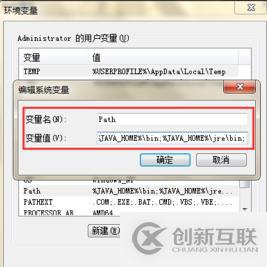
Classpath变量设置
同样的,在系统变量中也不存在Classpath变量。点击进入【新建】
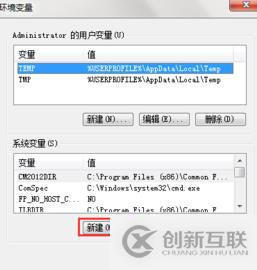
变量名键入【Classpath】
变量值键入【.;%JAVA_HOME%\lib\dt.jar;%JAVA_HOME%\lib\tools.jar; 】
注意:不要漏掉变量值中的符号,最后点击确定。
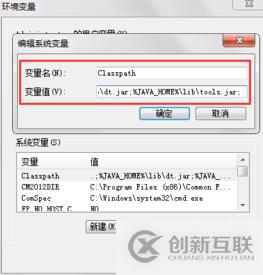
测试环境配置是否成功
完成以上三项变量配置之后不要忘了一步一步点击确定。
同样的,在【开始】中搜索【cmd】,然后在键入【java】以及【javac】,出现如图所示信息,说明配置成功。

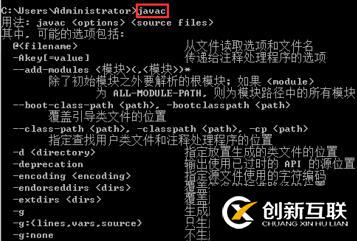
以上就是怎么配置java环境变量的详细内容,更多请关注创新互联成都网站设计公司其它相关文章!
另外有需要云服务器可以了解下创新互联scvps.cn,海内外云服务器15元起步,三天无理由+7*72小时售后在线,公司持有idc许可证,提供“云服务器、裸金属服务器、高防服务器、香港服务器、美国服务器、虚拟主机、免备案服务器”等云主机租用服务以及企业上云的综合解决方案,具有“安全稳定、简单易用、服务可用性高、性价比高”等特点与优势,专为企业上云打造定制,能够满足用户丰富、多元化的应用场景需求。
分享名称:java配置环境变量的步骤-创新互联
网站地址:https://www.cdcxhl.com/article48/diidhp.html
成都网站建设公司_创新互联,为您提供企业建站、Google、App设计、品牌网站设计、品牌网站制作、响应式网站
声明:本网站发布的内容(图片、视频和文字)以用户投稿、用户转载内容为主,如果涉及侵权请尽快告知,我们将会在第一时间删除。文章观点不代表本网站立场,如需处理请联系客服。电话:028-86922220;邮箱:631063699@qq.com。内容未经允许不得转载,或转载时需注明来源: 创新互联

- 自适应网站有哪些缺点? 2021-11-19
- 自适应网站的优点与缺点解析! 2022-08-14
- 成都自适应网站制作对企业有什么帮助? 2022-07-19
- 自适应网站建站心得 2016-10-27
- 成都网站建设响应式网站、自适应网站以及H5网站之间区别 2016-09-29
- 自适应网站有哪些优势特点? 2023-01-23
- 自适应网站和响应式网站之间的区别? 2015-07-26
- 企业建站是否应该选择自适应网站设计? 2022-05-10
- 自适应网站建设有哪些优势 2021-01-01
- 创新互联介绍自适应网站建设的特点 2016-12-15
- 自适应网站优化中应该注意的问题 2016-10-30
- 自适应网站建设对SEO有哪些帮助? 2020-12-04